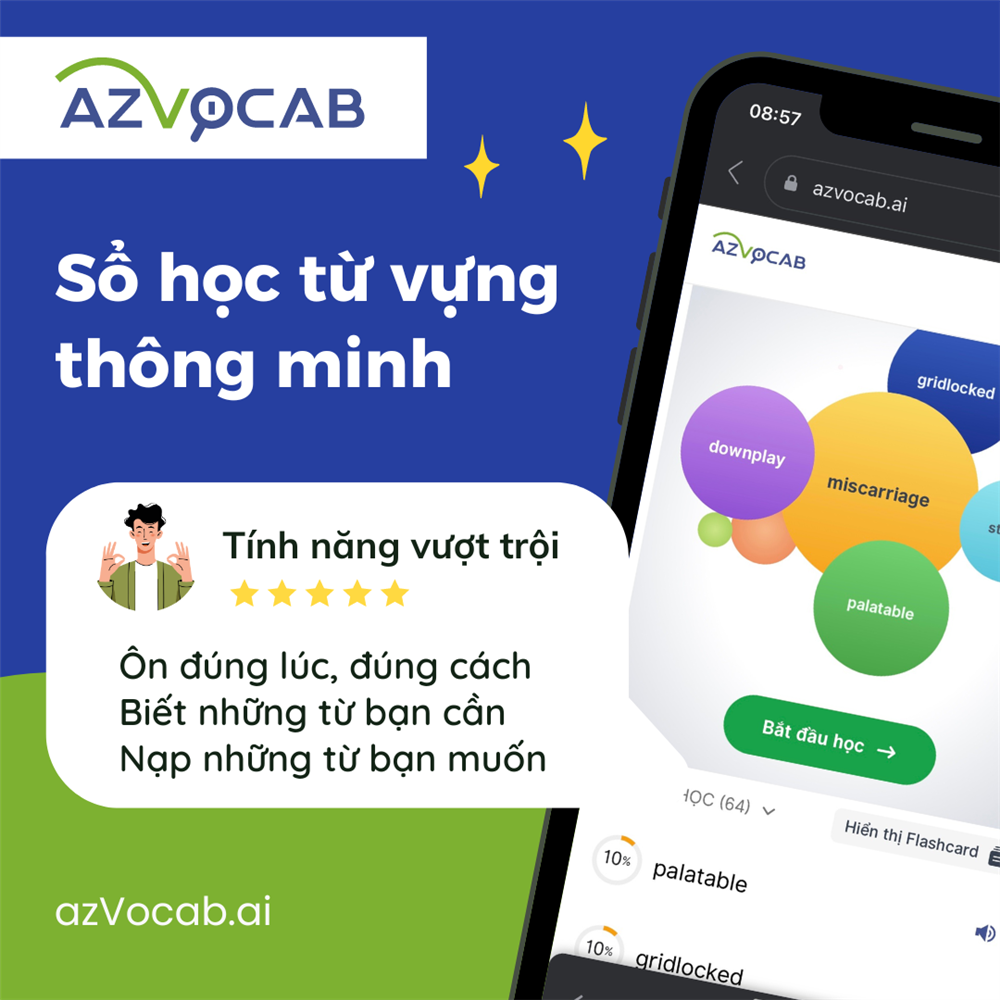HDSD Writing A-Z dành cho tài khoản Teacher
Với tài khoản Teacher, GV/PH đóng vai trò GV có thể giao bài học kỹ năng viết và sử dụng công cụ hỗ trợ để chấm chữa bài viết của học sinh. Sau đây là hướng dẫn chi tiết cách sử dụng tài khoản Teacher của Writing A-Z.
Nội dung bài viết:
- Tham khảo các bài giảng dạy Writing rất đầy đủ, hệ thống
- Đăng nhập tài khoản Teacher của Writing A-Z
- Giao bài học viết cho học sinh
- Chấm bài viết của học sinh
- Giao bài học ngữ pháp cho học sinh
- Xem báo cáo của Writing A-Z
- Tải một số tài nguyên liên quan tới kỹ năng viết trong Writing A-Z
- Tải cuốn sách con sáng tác trong Playground
Tham khảo các bài giảng dạy Writing rất đầy đủ, hệ thống
Writing A-Z cung cấp hàng loạt lesson plans và templates cho teacher sử dụng để dạy trẻ viết. Tất cả được sắp xếp rất có hệ thống trong mục Lesson plans.
>> Tham khảo toàn bộ nội dung học phần Writing A-Z
Đăng nhập tài khoản Teacher của Writing A-Z
Các bước đăng nhập tài khoản Teacher để sử dụng Writing A-Z tương tự đăng nhập tài khoản Teacher Kids A-Z. Sau khi đăng nhập thành công, chọn tab Writing A-Z, bạn sẽ được chuyển hướng tới trang chủ tài khoản Teacher của Writing A-Z.
Các bước cụ thể như sau:
- Bước 1: Truy cập kidsa-z.com
- Bước 2: Bấm chọn mục Teacher ở góc trên cùng bên phải màn hình
- Bước 3: Nhập Teacher username và password mà CTH đã cấp cho bạn
- Bước 4: Nhấn Log in.
- Bước 5: Bấm chọn tab Writing A-Z phía trên cùng màn hình

Giao bài học viết cho học sinh
Giáo viên có thể giao 2 loại writing project cho học sinh:
- Main Quests: Các bài hướng dẫn viết có cấu trúc gồm 1 video hướng dẫn, sau đó là 1 game tương tác để kiểm tra mức độ hiểu bài của học sinh. Ngoài ra, còn có các đề bài viết sử dụng công cụ trực tuyến WALT giúp học sinh hoàn toàn thực hiện online bài viết của mình theo từng bước được chỉ dẫn chi tiết.
- Side Quests: Các bài học về kỹ năng viết mà GV/PH đóng vai trò GV nhận thấy con cần luyện thêm.
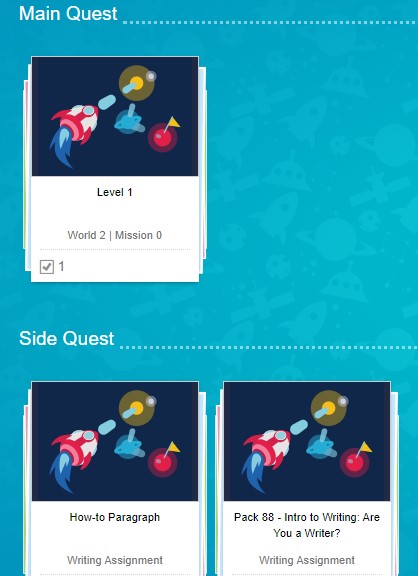
Để giao một bài học dạy kỹ năng viết cho học sinh, giáo viên thực hiện các bước sau:
- Tại trang chủ tài khoản Teacher Writing A-Z, chọn menu bên > chọn Lessons Plans
- Chọn khối lớp tương ứng với trẻ. Ví dụ, Grade K.
- Chọn bài học tương ứng rồi nhấn Assign. Ví dụ, chọn Grade K > Unit 1 > Module 1 > Lesson 1
- Bấm Assign
- Chọn giao cho cả lớp hoặc giao cho 1/1 số học sinh trong lớp
- Chọn Submit để hoàn tất giao bài.
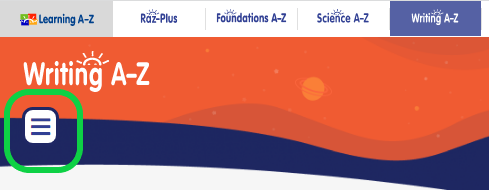
Bấm vào biểu tượng 3 đường kẻ ngang ở góc trên bên trái màn hình trang chủ Writing A-Z.
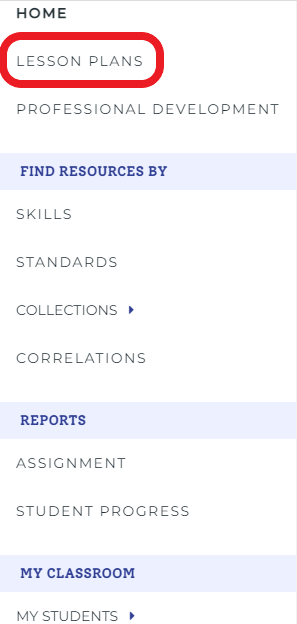
Chọn Lesson Plans để xem hệ thống bài học dạy kỹ năng viết cho trẻ từ mầm non tới hết lớp 6.

Chọn Grade
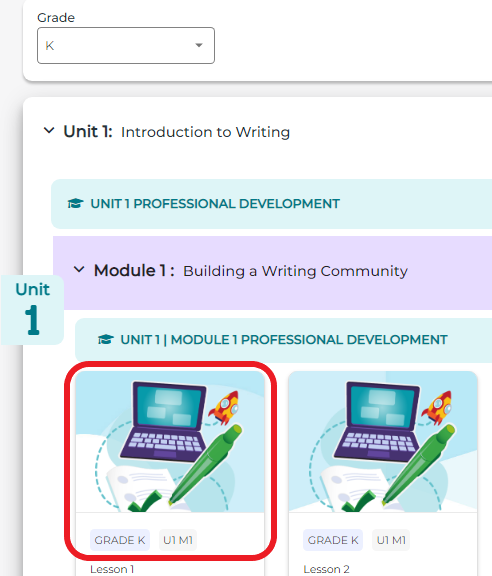
Chọn Lesson 1, Module 1, Unit 1 của Grade K.
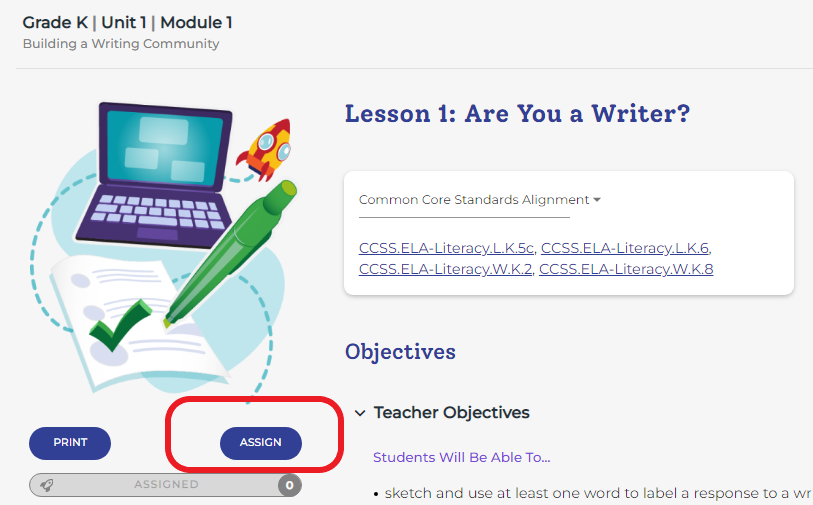
Bấm chọn Assign
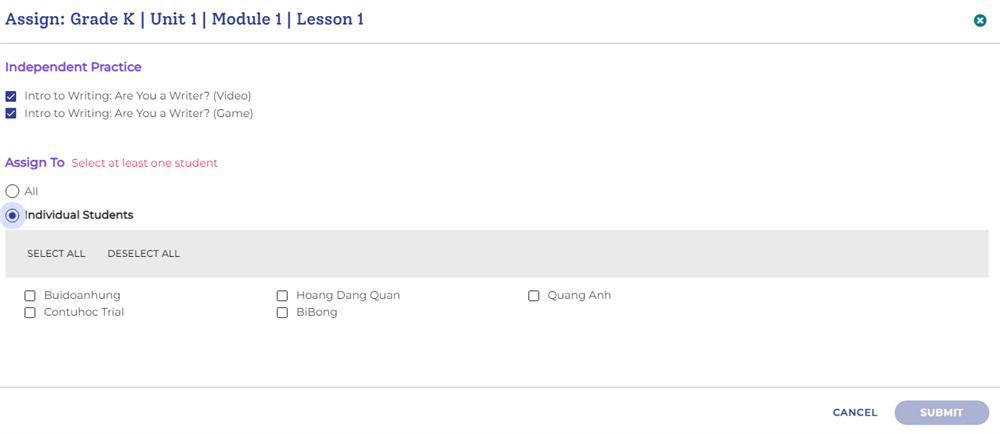
Chọn giao cho cả lớp - All hoặc tick vào tên học sinh để giao cho cá nhân. Sau đó nhấn Submit.
Chấm bài viết của học sinh
Giống như các bài thu âm, các bài viết của học sinh khi đã hoàn thành sẽ được giáo viên thấy trong In Basket.
Vào In Basket:
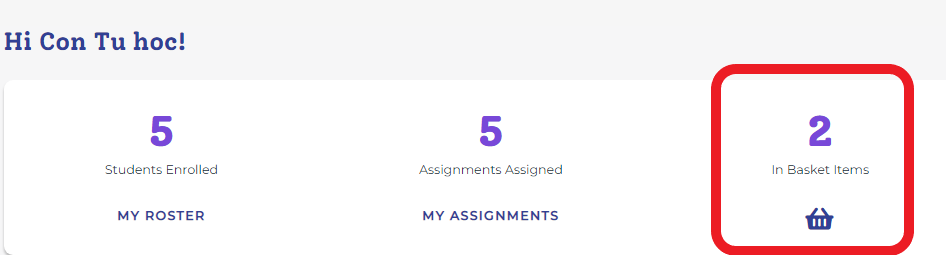
Nhấn Review để xem và chấm bài học sinh.
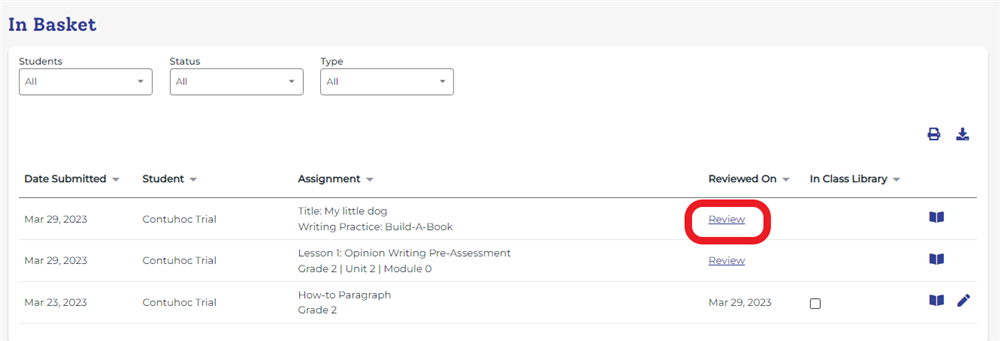
Ngoài ra, có thể nhấn biểu tượng cuốn sách để xem bài viết của con và sử dụng chức năng in để tải và in bài viết/cuốn sách con đã hoàn thành.
Với những bài viết của học sinh mà GV chưa chấm, khi quay trở lại lần 2, bấm vào biểu tượng cây bút để tiếp tục chấm chữa bài đó.
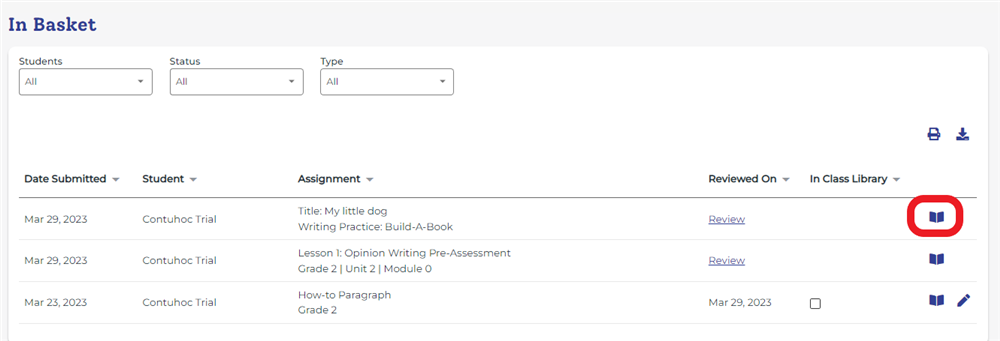
Việc chấm bài viết của học sinh sẽ trở nên thuận tiện hơn nhờ các công cụ hỗ trợ của chương trình. Cụ thể là:
- Feeback to Student: Gửi nhận xét, phản hồi tới cho học sinh.
- Scoring: Các tiêu chí chấm điểm và các mức điểm từ 1 đến 4.

- Note to Self: Lưu ý, lời nhắc về bài viết/tiến bộ của HS mà GV muốn lưu lại để mình xem lại.
- Award Bonus Stars: Thưởng sao cho HS
- Kids Writing Library: Tick vào ô này để triển lãm bài viết của HS tại Writing Library để các bạn trong lớp có thể đọc được và cùng học hỏi.
- Nhấn Save để lưu tất cả các nội dung vừa thực hiện.
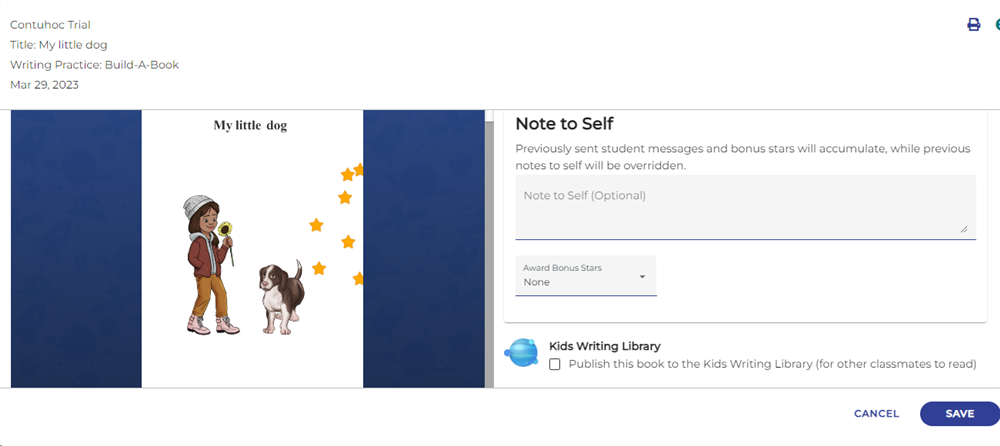 Giao bài học ngữ pháp cho học sinh
Giao bài học ngữ pháp cho học sinh
Cách thức giao bài ngữ pháp tự động của chương trình
Hệ thống bài học ngữ pháp sẽ được chương trình tự động giao theo level được cài đặt khi tạo tài khoản Student.
Ví dụ, con được đặt level là grade K. Chương trình tự động giao toàn bộ bài học ngữ pháp của grade K cho con. Sau khi con học xong 50 pack ngữ pháp của grade K, GV/PH sử dụng tài khoản Teacher, chỉnh level cho con lên thành grade 1. 50 pack ngữ pháp tiếp theo của grade K sẽ tiếp tục được giao cho con. Và cứ thế cho tới hết lớp 5.
Con vào mục Grammar Quests > Main Quests để hoàn thành.
Hướng dẫn thay đổi level học ngữ pháp cho học sinh
GV/PH thực hiện theo các bước sau:
- Đăng nhập tài khoản Teacher
- Tại trang chủ tài khoản Teacher, chọn My Classroom > Roster > chọn tab Writing A-Z
- Ở dòng tài khoản của con, tại mục Grammar Auto-Assignment, bấm vào mũi tên bên cạnh level hiện tại, sau đó chọn level tiếp theo.
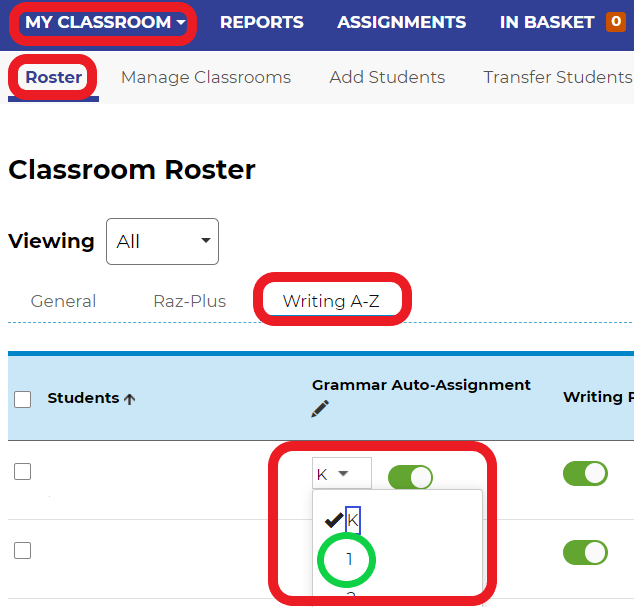
Giao bài ngữ pháp muốn học sinh luyện lại, luyện kỹ hơn
- Bước 1: Tại trang chủ tài khoản Teacher của Writing A-Z (xem lại hướng dẫn đăng nhập), bấm vào biểu tượng 3 đường kẻ ngang để đến với menu.
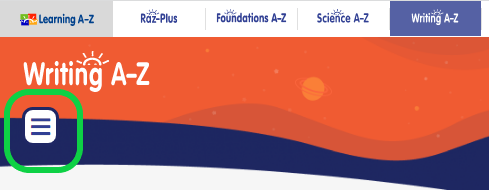
- Bước 2: Chọn Collections > chọn Grammar Packs
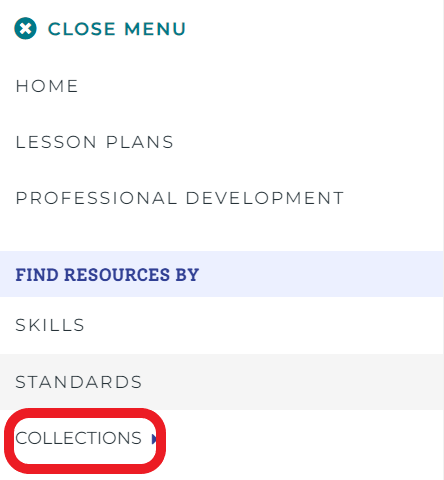 |
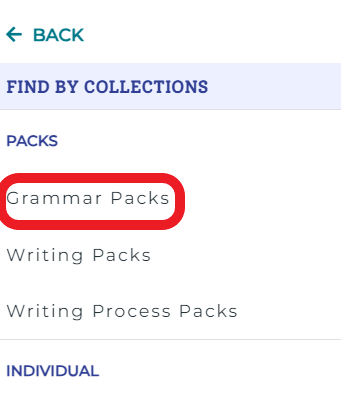 |
- Bước 3: Tại ô Grade, chọn level bạn muốn đặt cho con, ví dụ grade 1. Sau đó, chọn gói ngữ pháp muốn giao, ví dụ Pack 4.
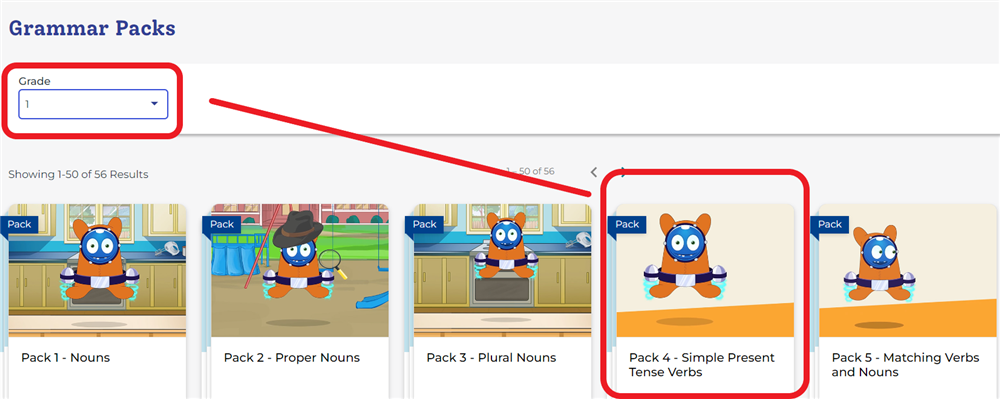
- Bước 4: Nhấn Assign.
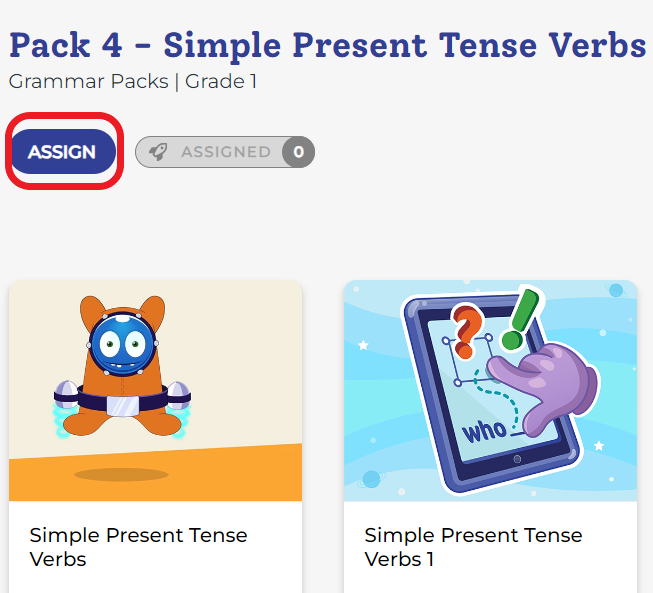
- Bước 5: Màn hình giao bài xuất hiện.
- Bạn có thể bỏ tick ở 1 bài học nào đó trong gói ngữ pháp này nếu không muốn giao bài đó.
- Tick vào ô Individual Student rồi chọn tên tài khoản của con
- Nhấn Assign để hoàn tất. Bài ngữ pháp được giao sẽ xuất hiện trong Grammar Quests > Side Quests. Con vào Side Quests để hoàn thành.
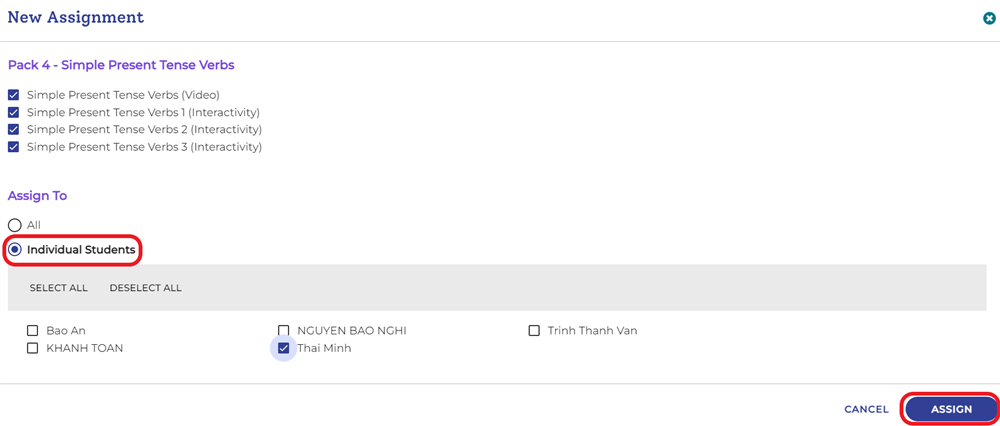
Xem báo cáo của Writing A-Z
Bấm chọn biểu tượng 3 dấu gạch ngang, sau đó chọn Reports. Có 2 loại báo cáo về các bài học được giao và về tiến bộ của học sinh.
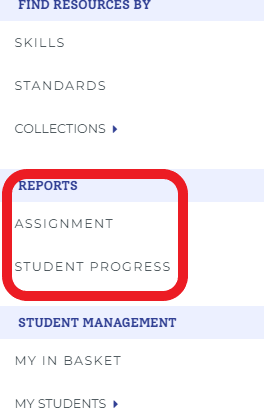
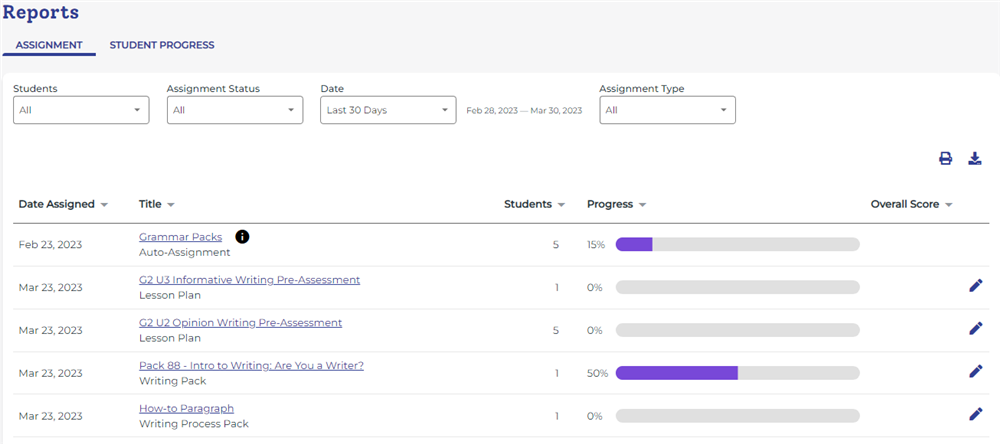
Báo cáo Assignments cho biết các bài học đã giao cho HS; Tiến độ hoàn thành; Điểm số nếu đã được chấm.
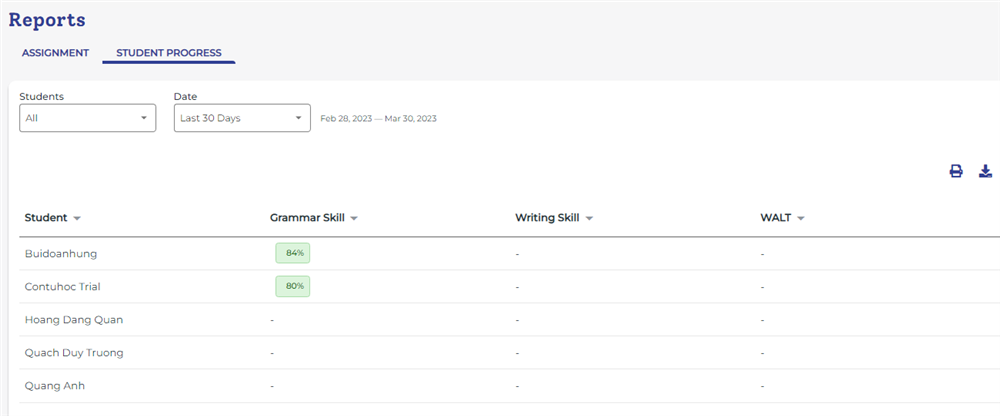
Báo cáo Student Progress về tiến bộ của HS thể hiện qua kỹ năng ngữ pháp, kỹ năng viết và các bài viết sử dụng công cụ viết online WALT.
Tải một số tài nguyên liên quan tới kỹ năng viết trong Writing A-Z
Writing A-Z cho phép GV/PH đóng vai trò GV sử dụng tài khoản Teacher để tải một số tài nguyên sau:
- Checklist: Danh mục các yếu tố về ngữ pháp, từ vựng... cần đảm bảo khi thực hiện bài viết tiếng Anh.
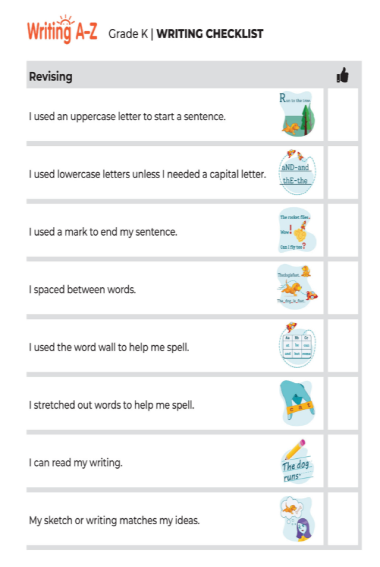
- Graphic Organizer: Mẫu dàn ý khi viết
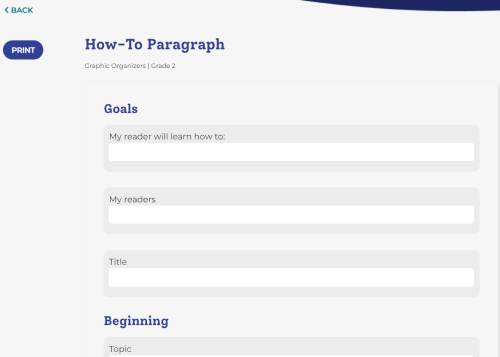
- Handwriting Worksheet Creator: Công cụ tạo phiếu bài tập để luyện chữ viết tiếng Anh cho trẻ
- Handwriting Worksheet: Phiếu luyện chữ viết tiếng Anh
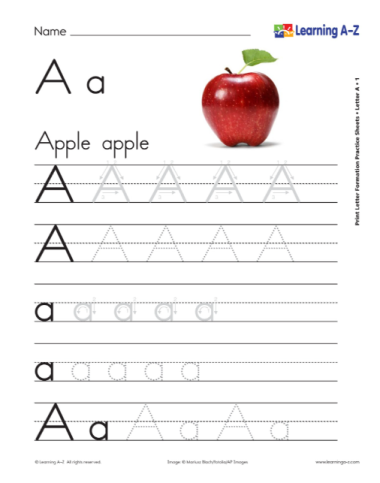
- Reference Texts: Sách tham khảo liên quan tới các chủ đề viết
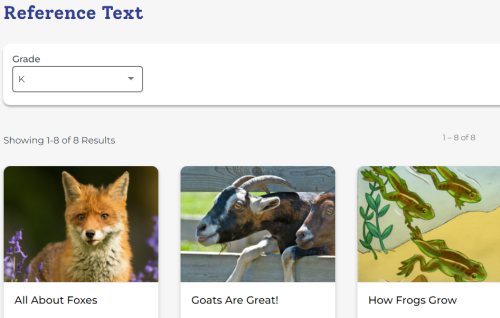
- Rubric: các tiêu chí và thang đánh giá để chấm điểm bài viết của trẻ
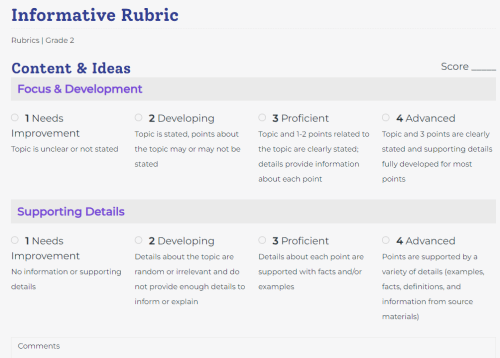
Các bước để tải tài nguyên Writing A-Z:
- Bước 1: Đăng nhập tài khoản Teacher
- Bước 2: Chọn Menu ở góc trái màn hình bằng cách click vào biểu tượng 3 dấu gạch ngang
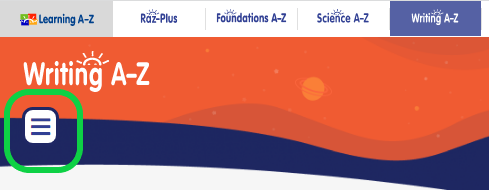
- Bước 3: Chọn Collections
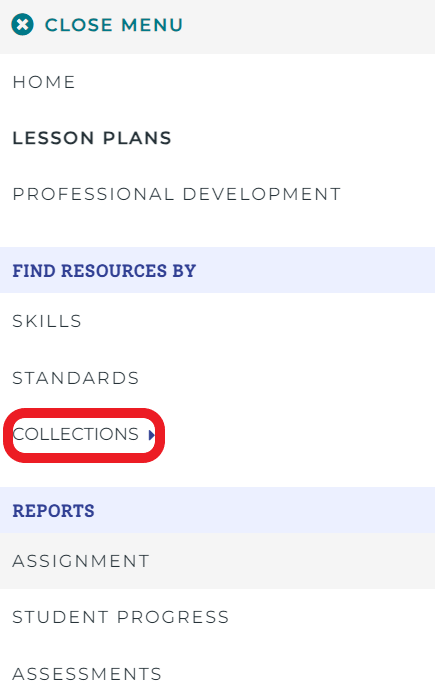
- Bước 4: Chọn tài nguyên muốn tải trong mục Individual
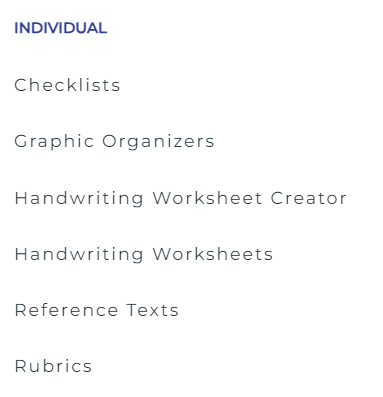
Tải cuốn sách con sáng tác trong Playground
Mỗi cuốn sách học sinh sáng tác và hoàn thành bước Xuất bản (Publish) sẽ được triển lãm trong Writing Library của tài khoản Student. Như vậy, trẻ có thể xem lại những tác phẩm này bất cứ lúc nào.
Ngoài ra, cuốn sách cũng sẽ được tự động gửi về tài khoản Teacher. PH/GV có thể sử dụng tài khoản Teacher để tải/in cuốn sách này ra theo các bước sau:
- Bước 1: Trên tài khoản Teacher, chọn In bastket > chọn tab Writing A-Z và click chọn cuốn sách của HS mà bạn muốn xem.
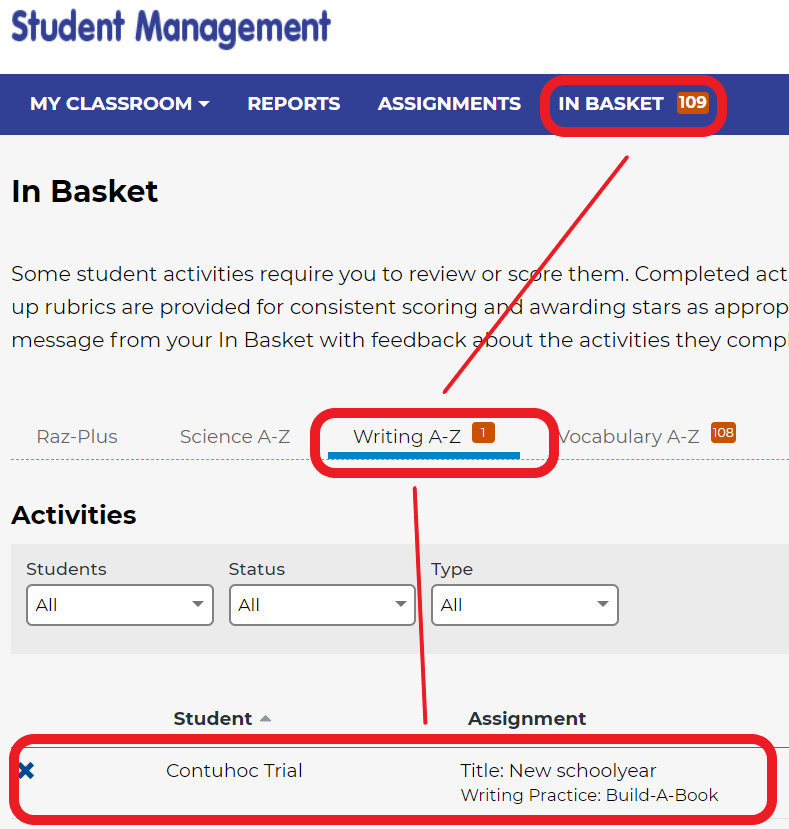
- Bước 2: Click Download and Print để tải sách về thiết bị.
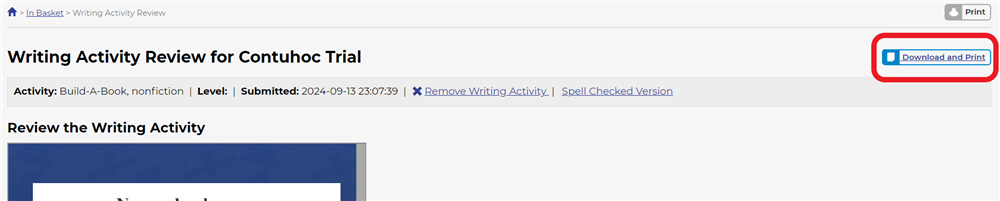
ConTuHoc khuyến nghị học sinh sử dụng giải pháp ôn luyện cá nhân hóa TAK12 để (tự) học thêm và ôn thi theo cách tối ưu.
Chọn chương trình và đăng kí tài khoản miễn phí để bắt đầu!

- Khóa học 3 buổi "Học Writing tại The Ivy-Leage Vietnam", miễn phí cho các con cộng đồng Con Tự Học
- Achieve3000 Literacy: 4 bước rèn kỹ năng viết với Writing Center
- Raz-kids, Raz-Plus, Science A-Z,...nay đến với các gia đình VN theo cách đàng hoàng và đầy đủ nhất
- HDSD Writing A-Z và Vocabulary A-Z cho teacher
- WALT – công cụ học viết tiếng Anh online tiện dụng của Writing A-Z
- Write Rights: Vừa đọc sách Raz Kids vừa luyện viết, rèn ngữ pháp